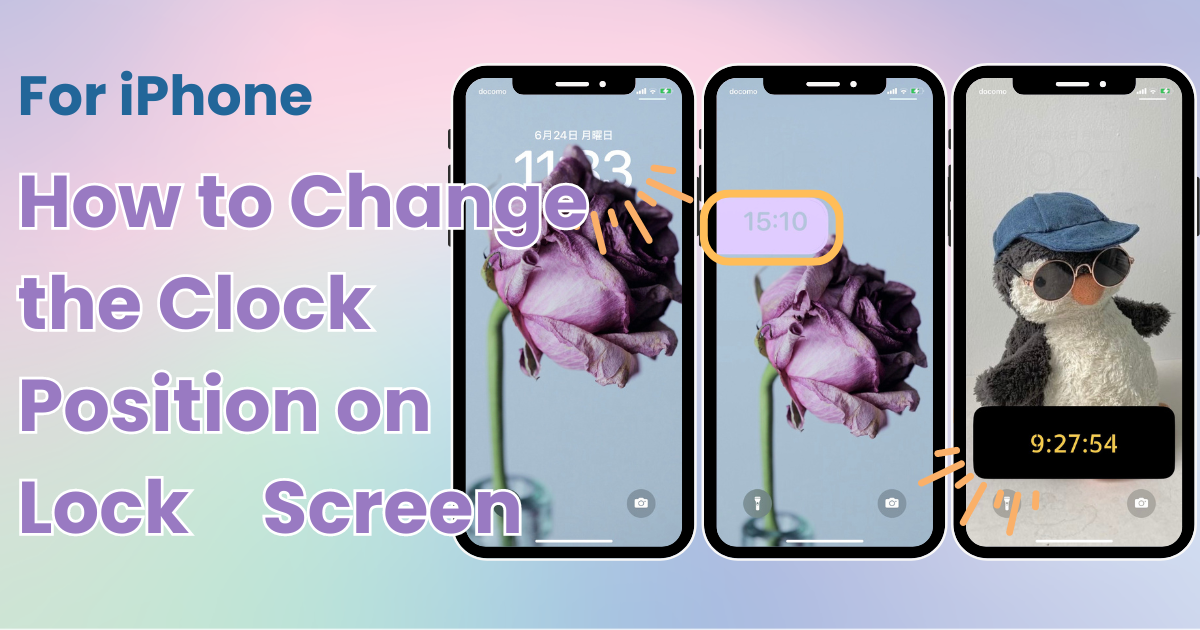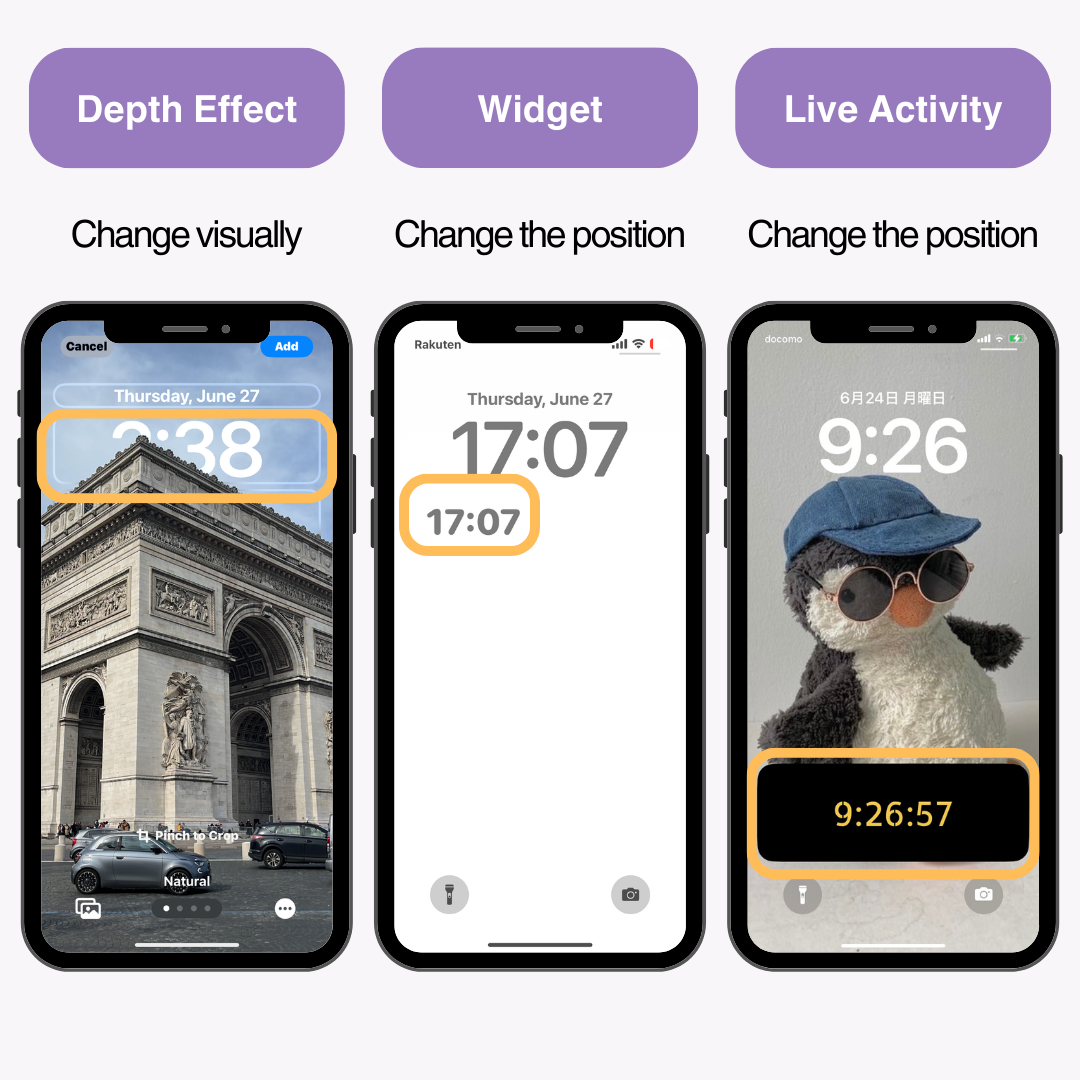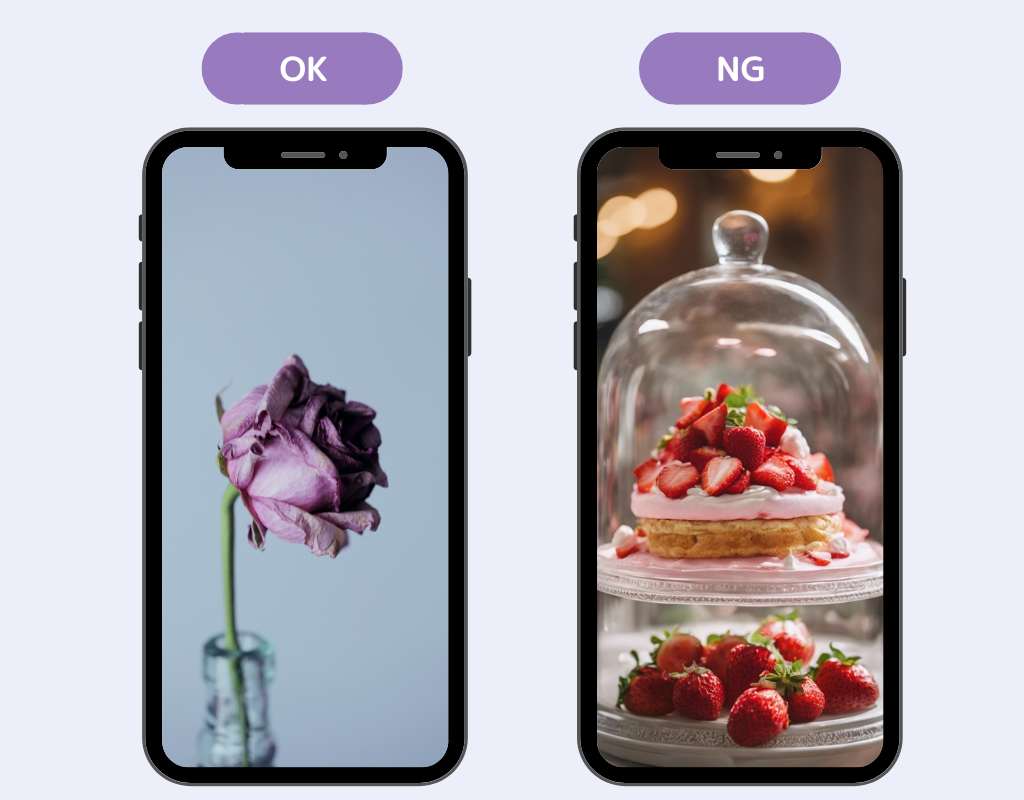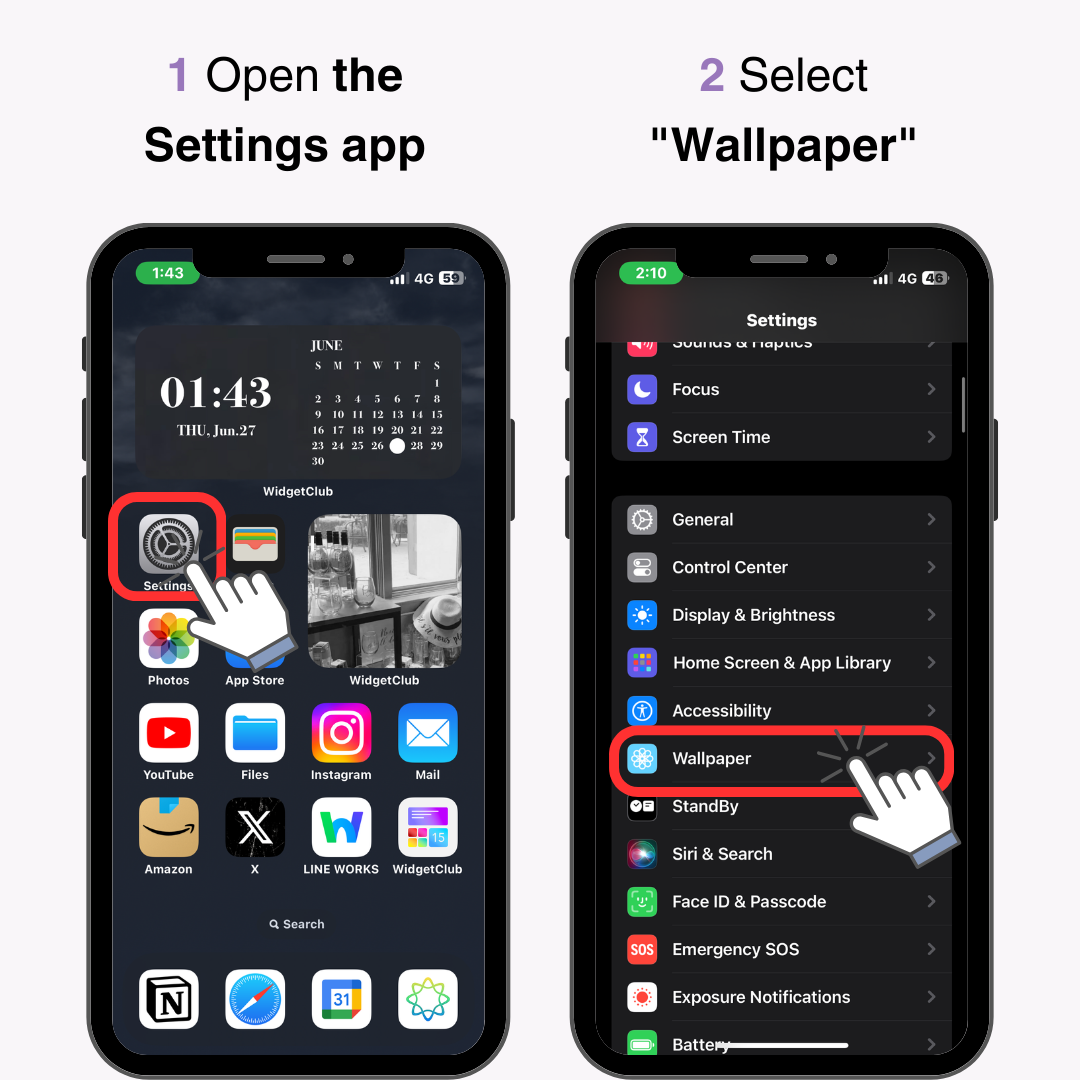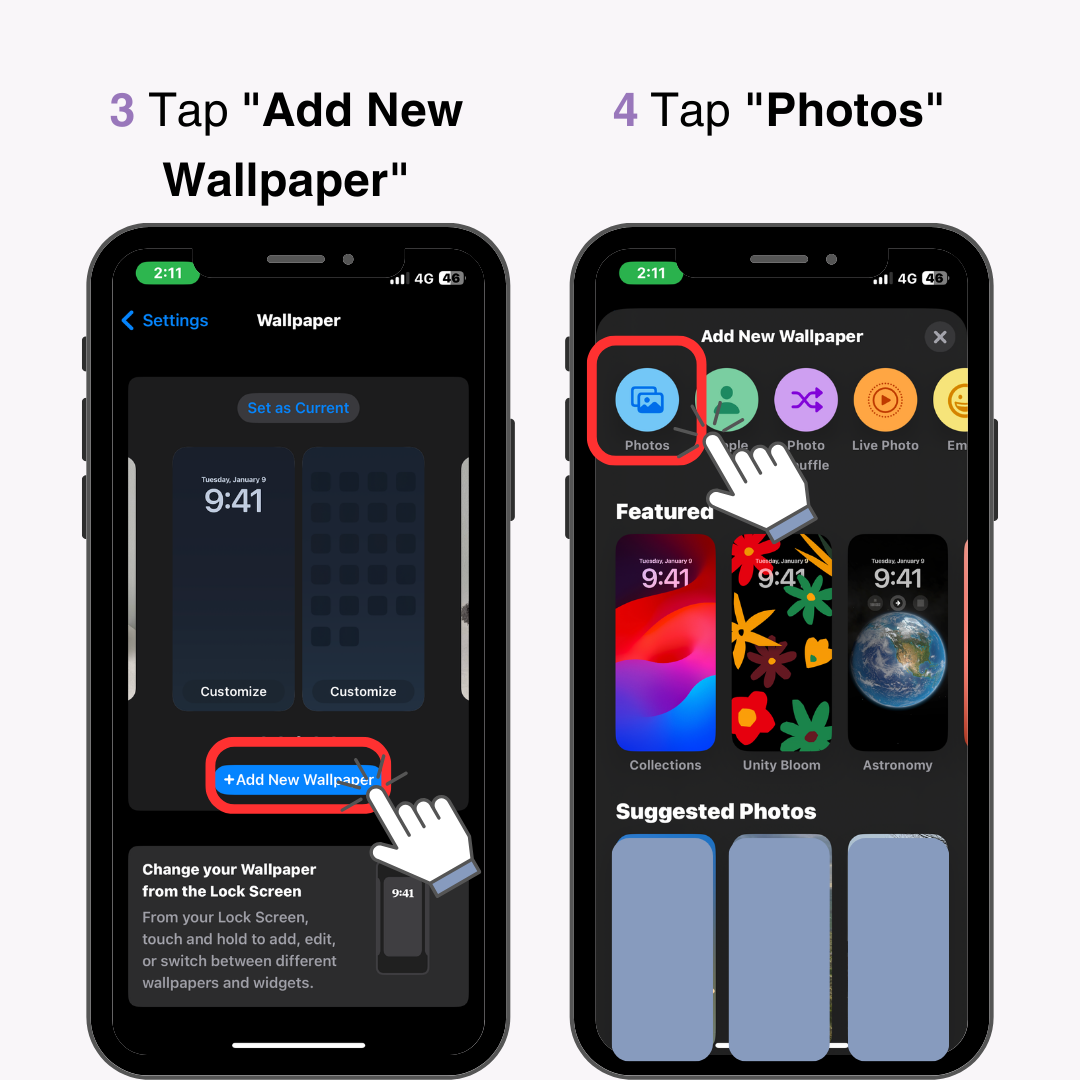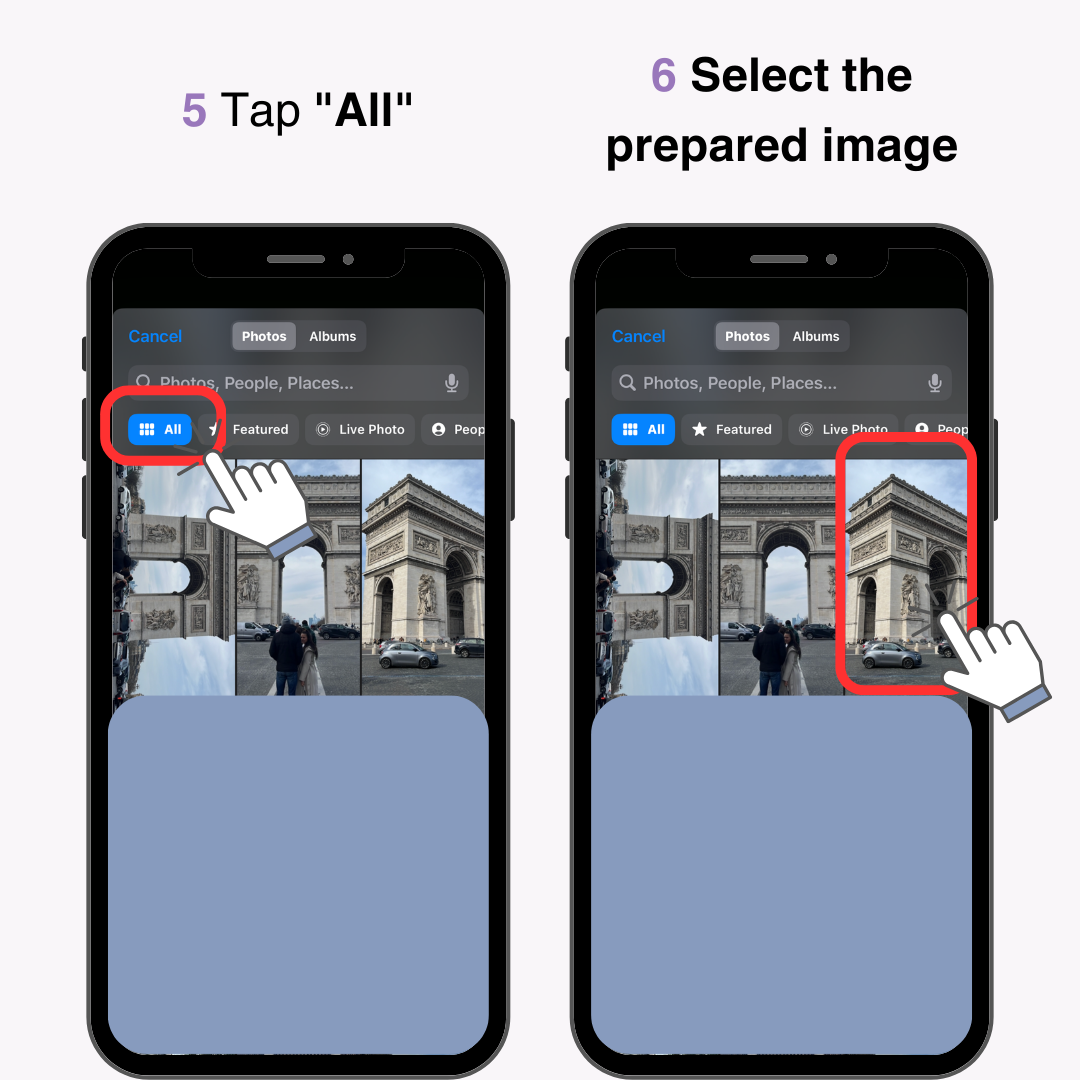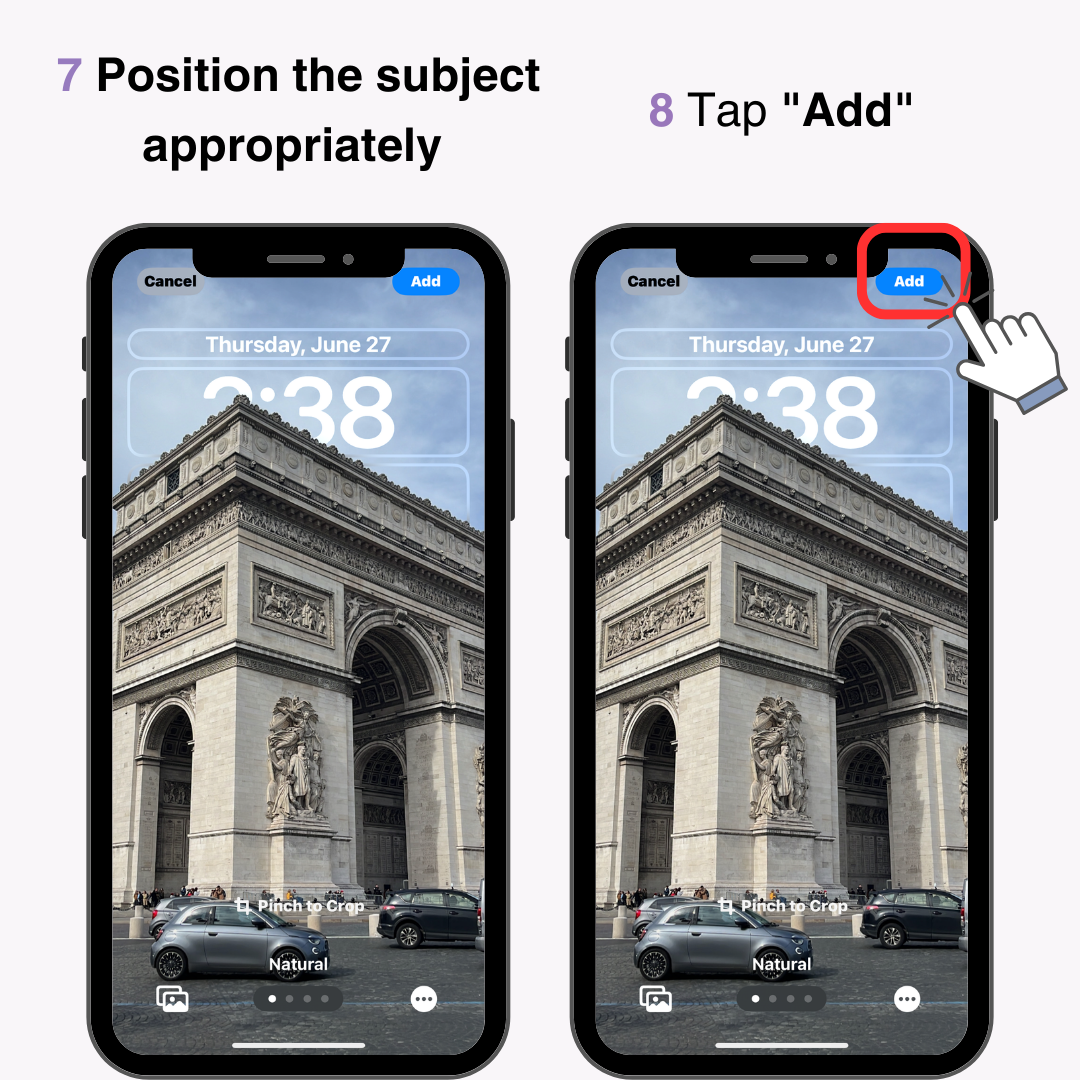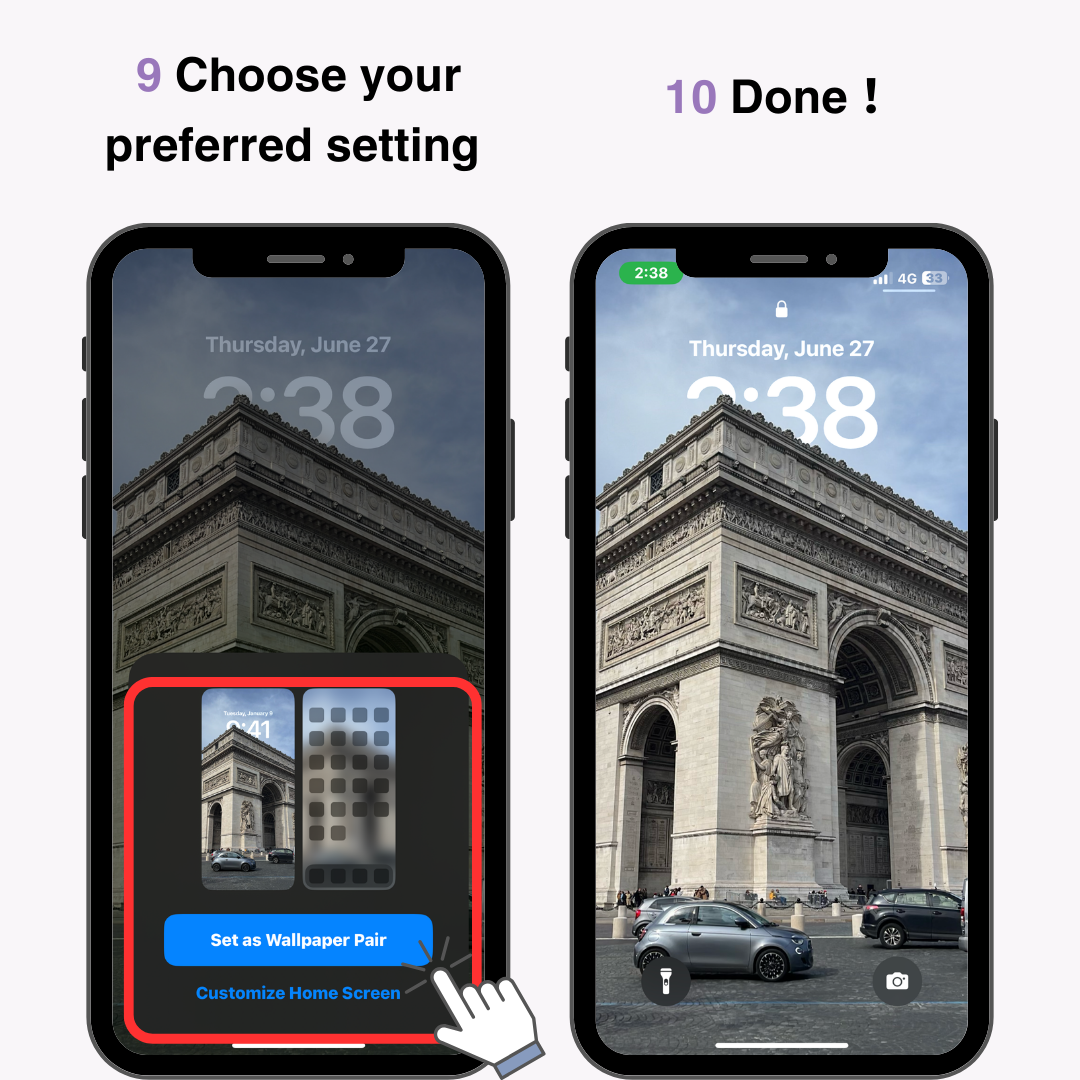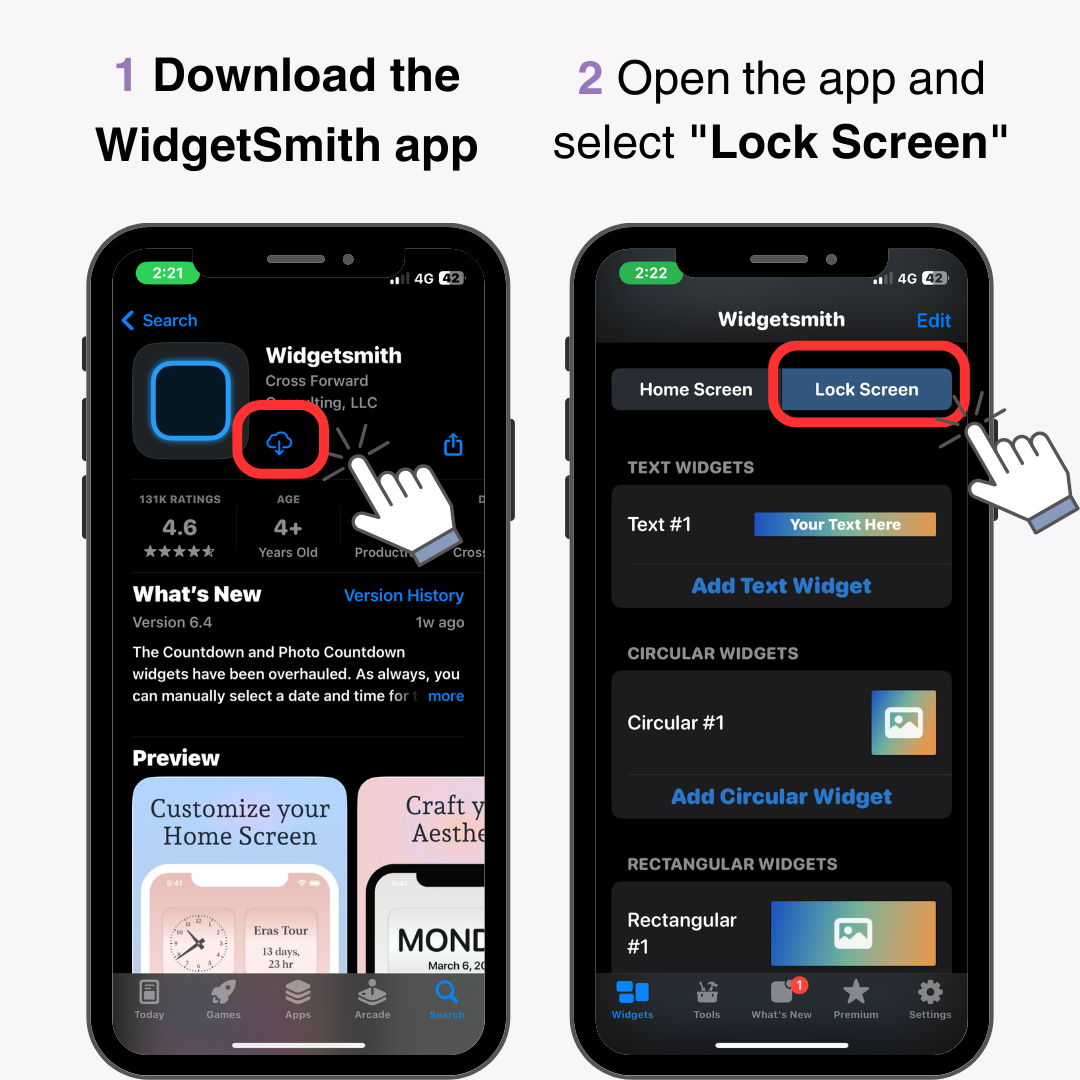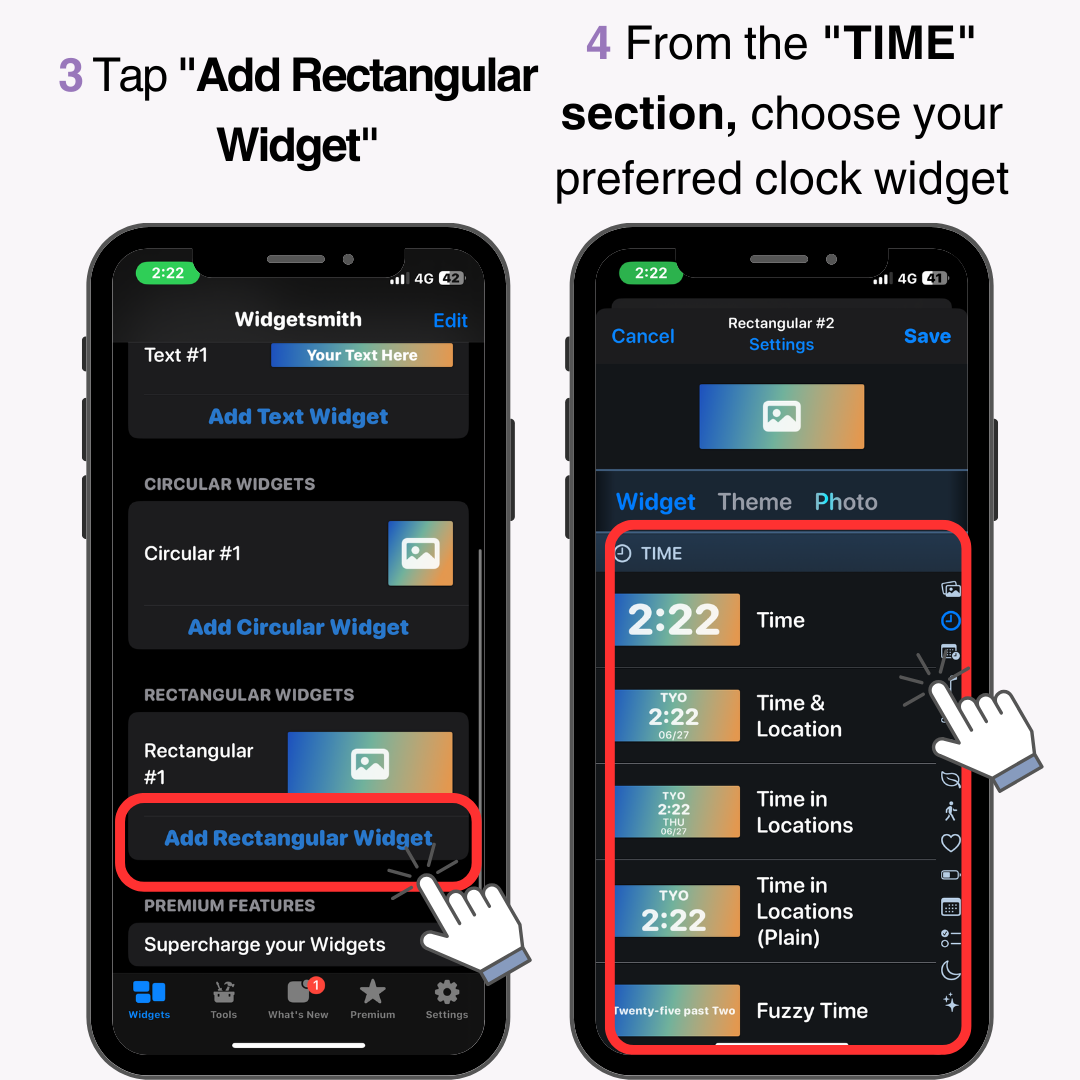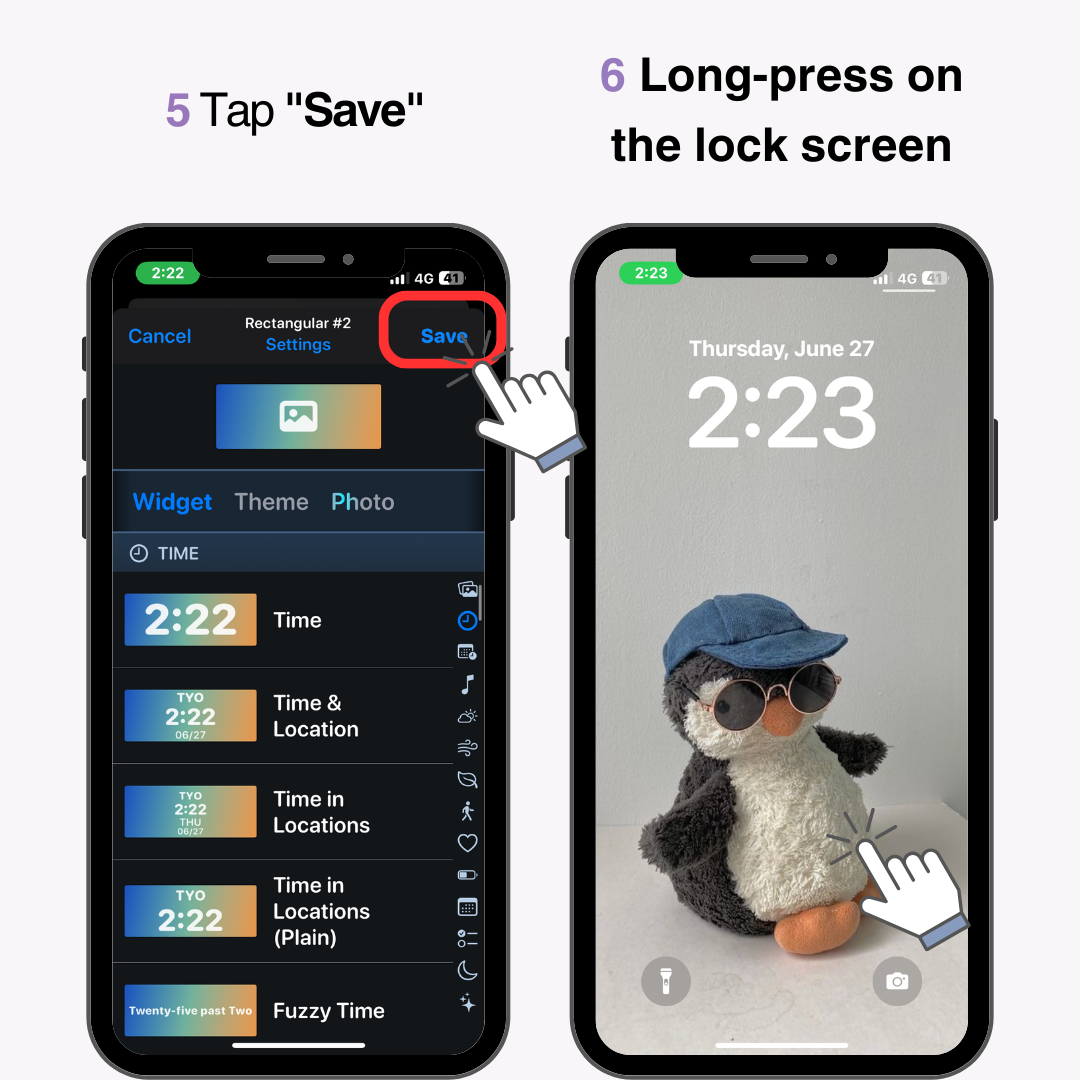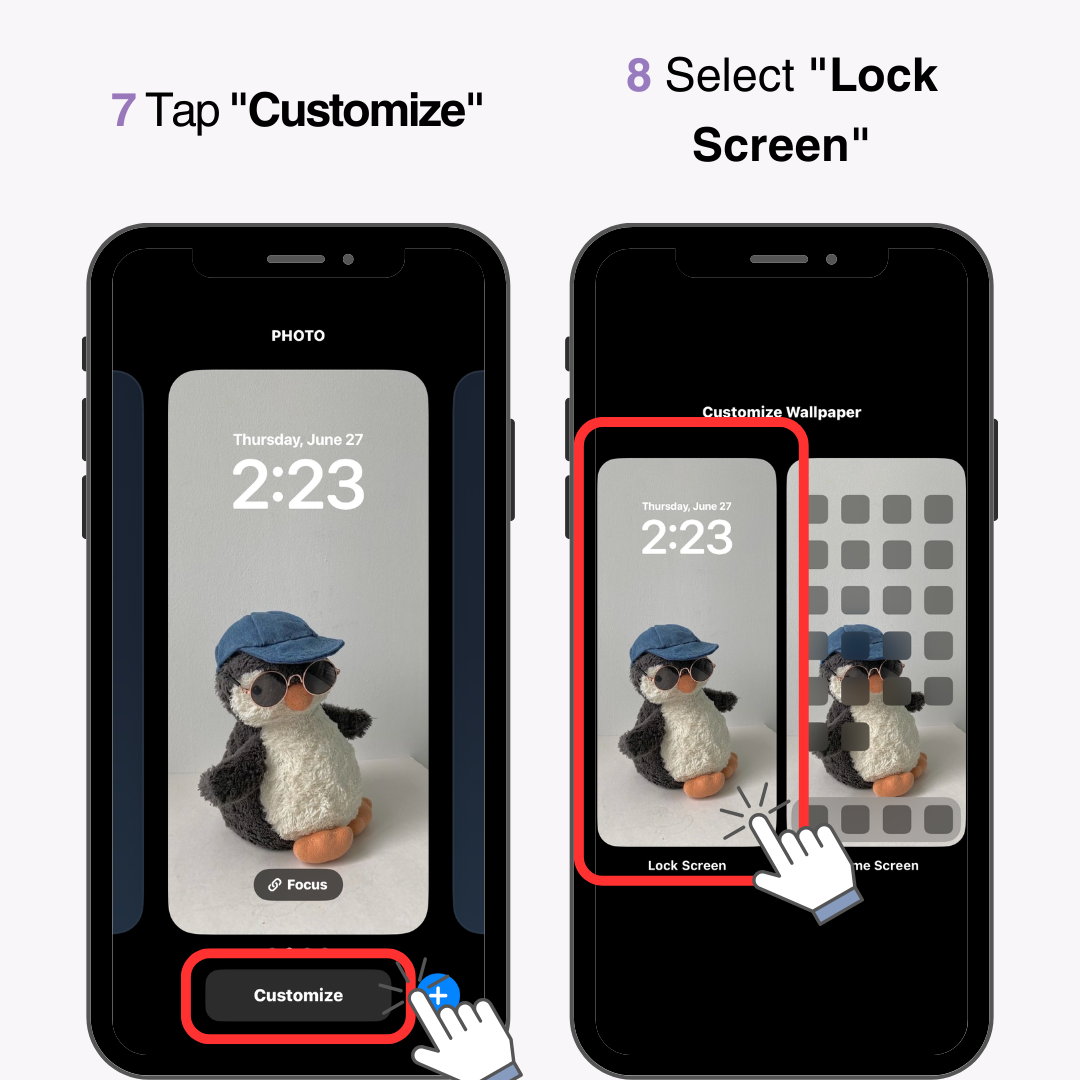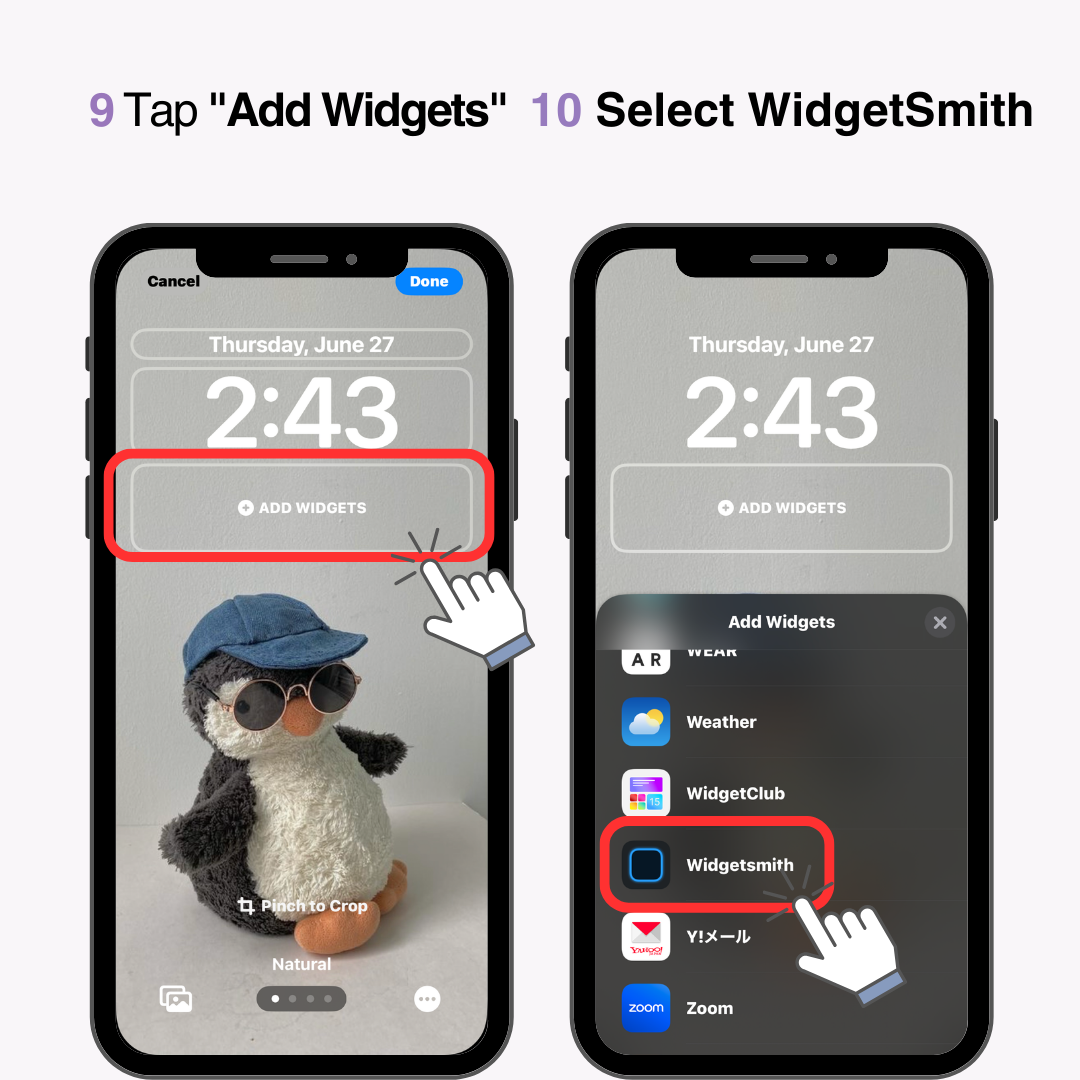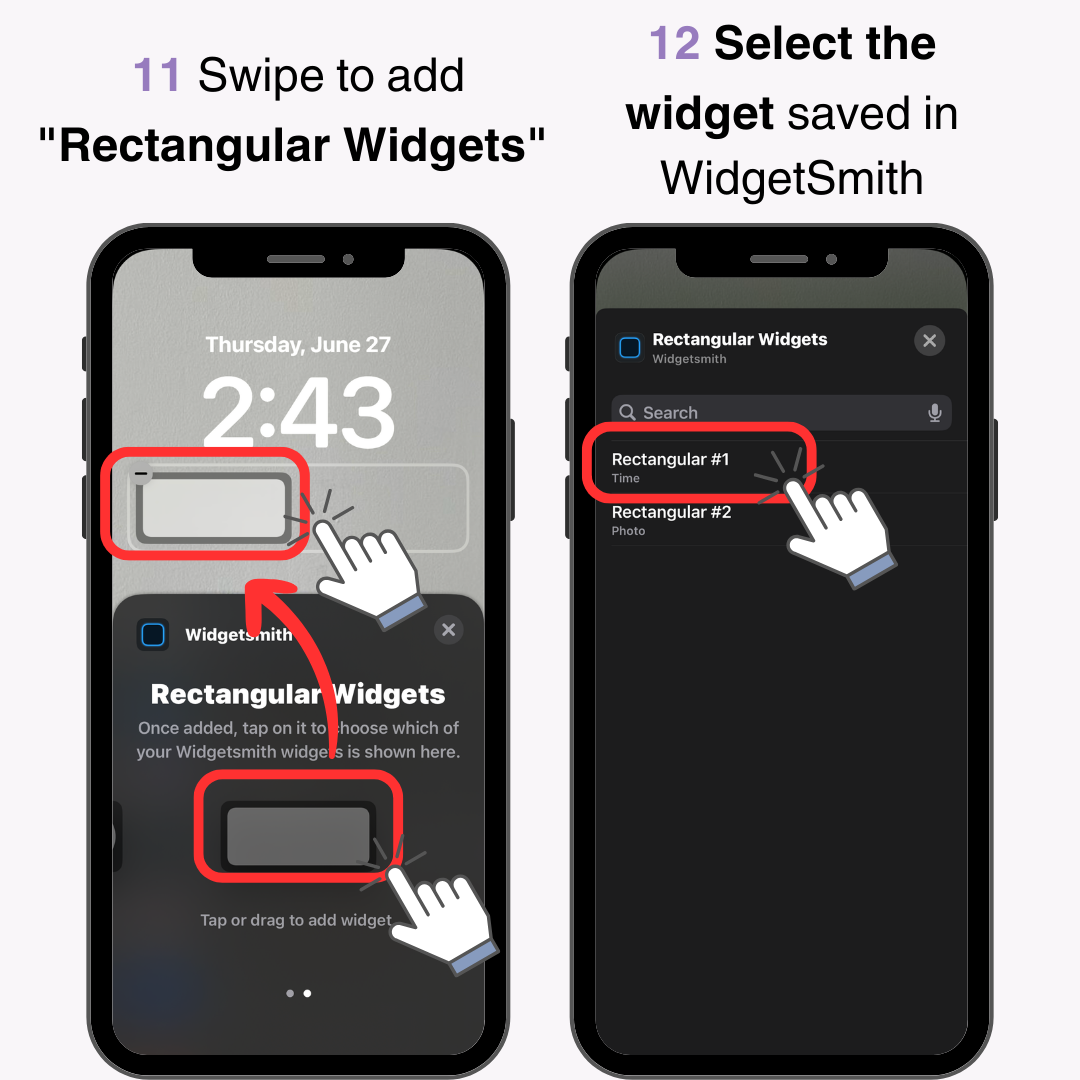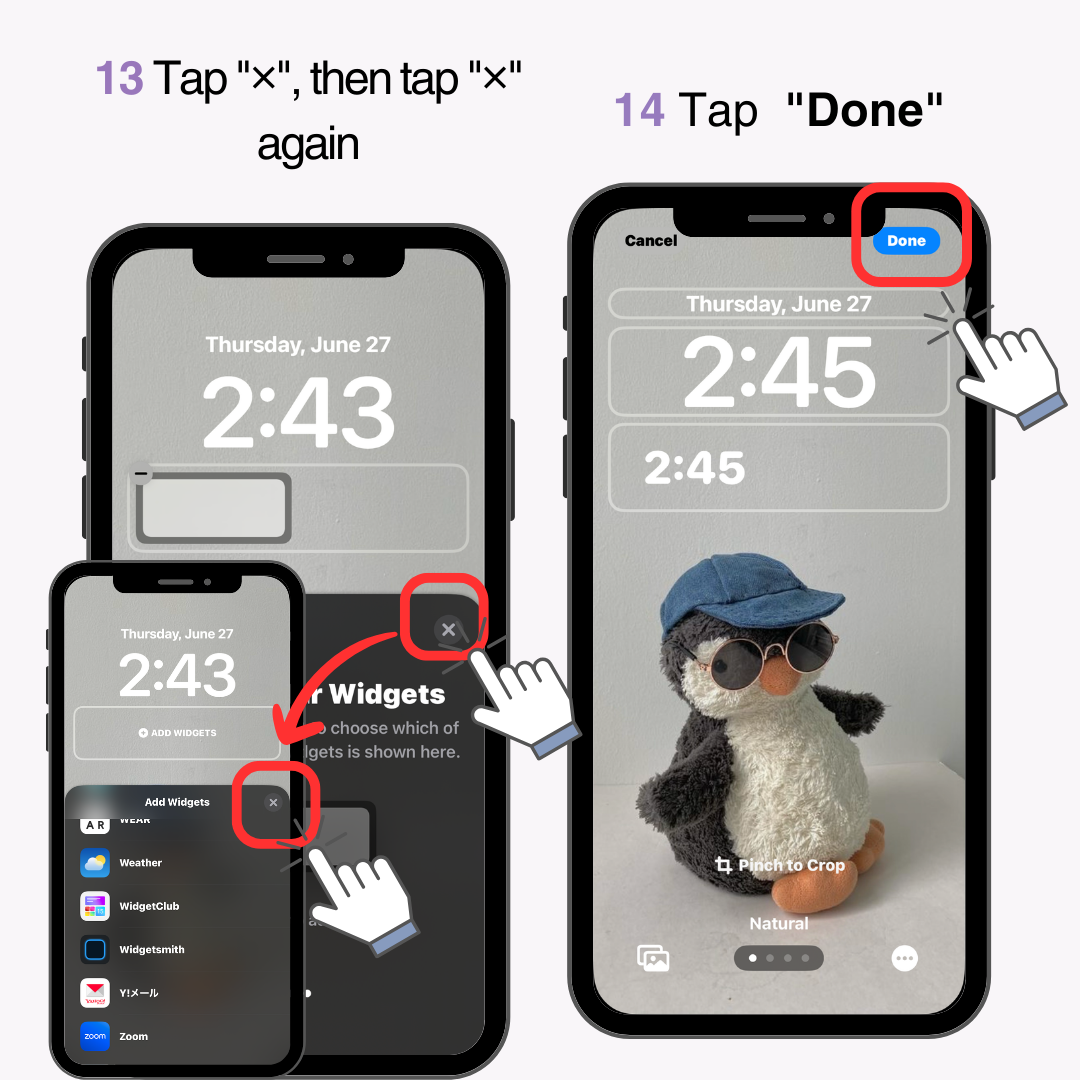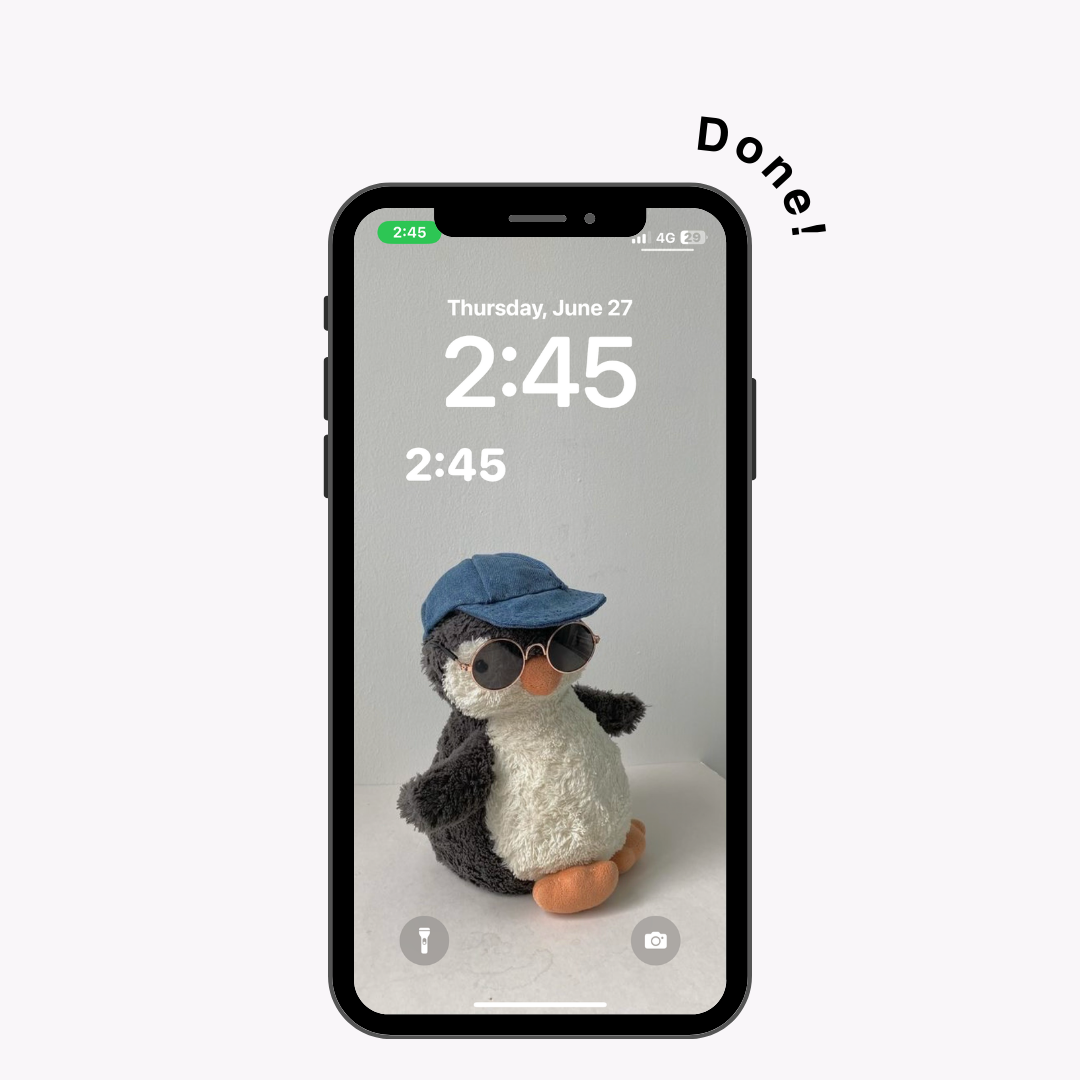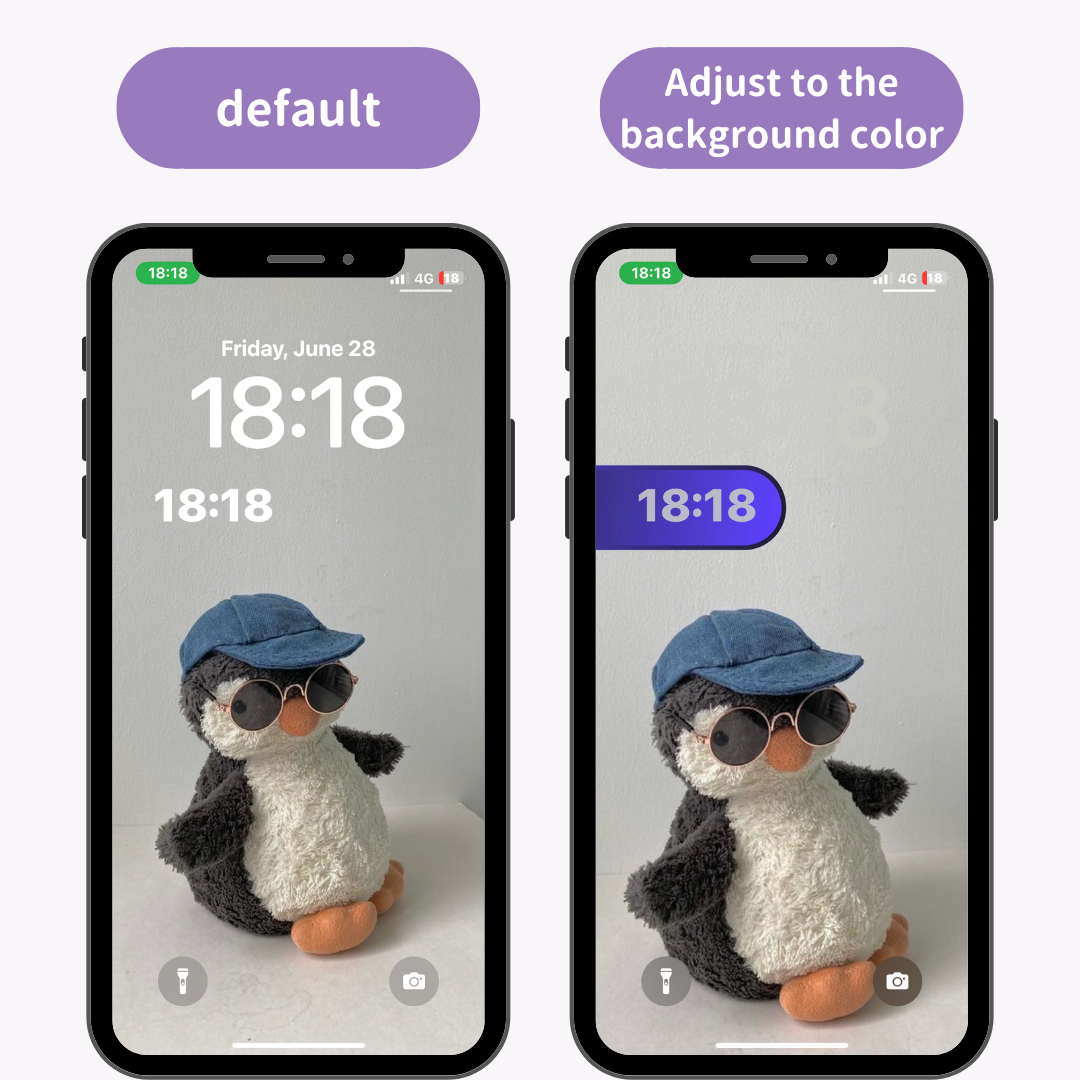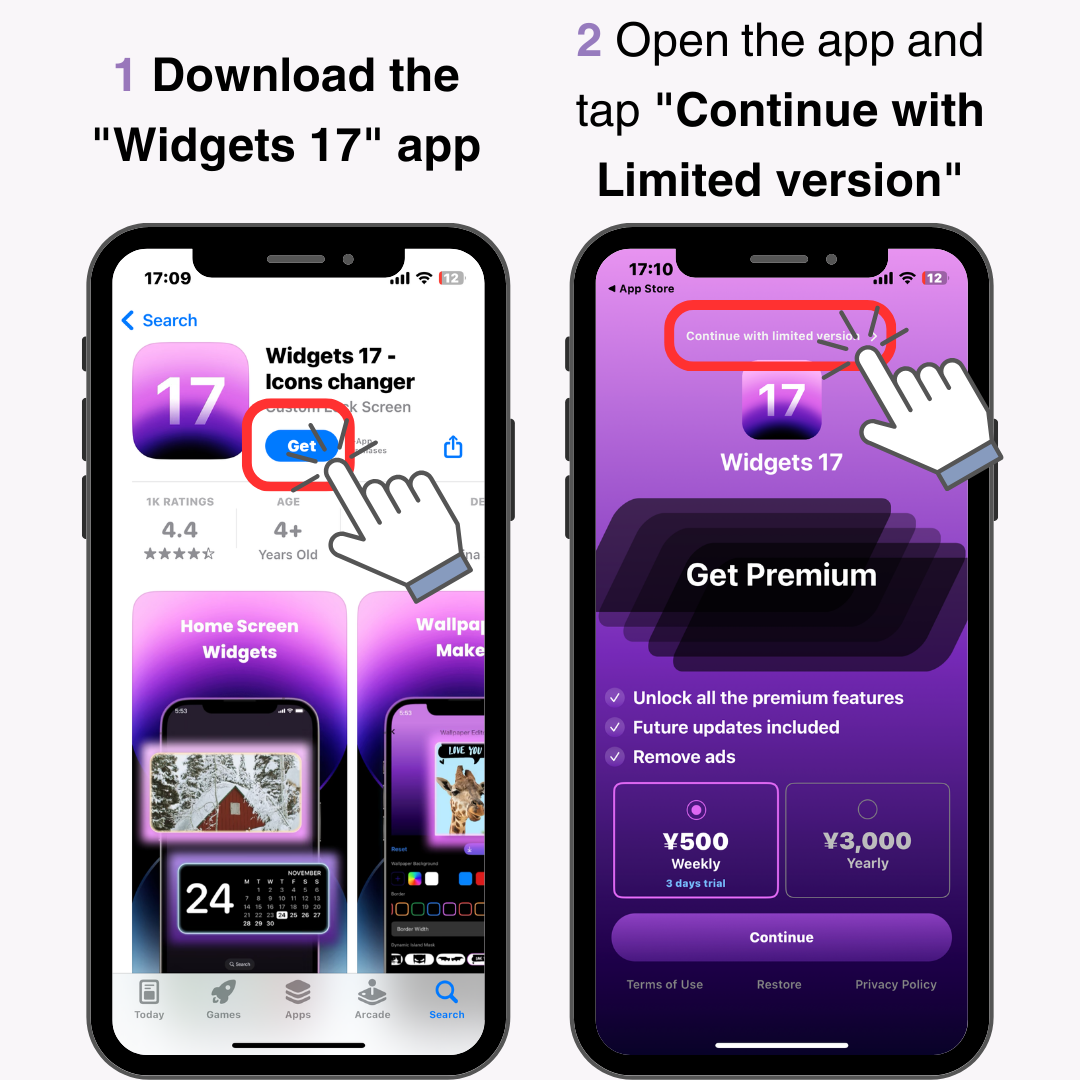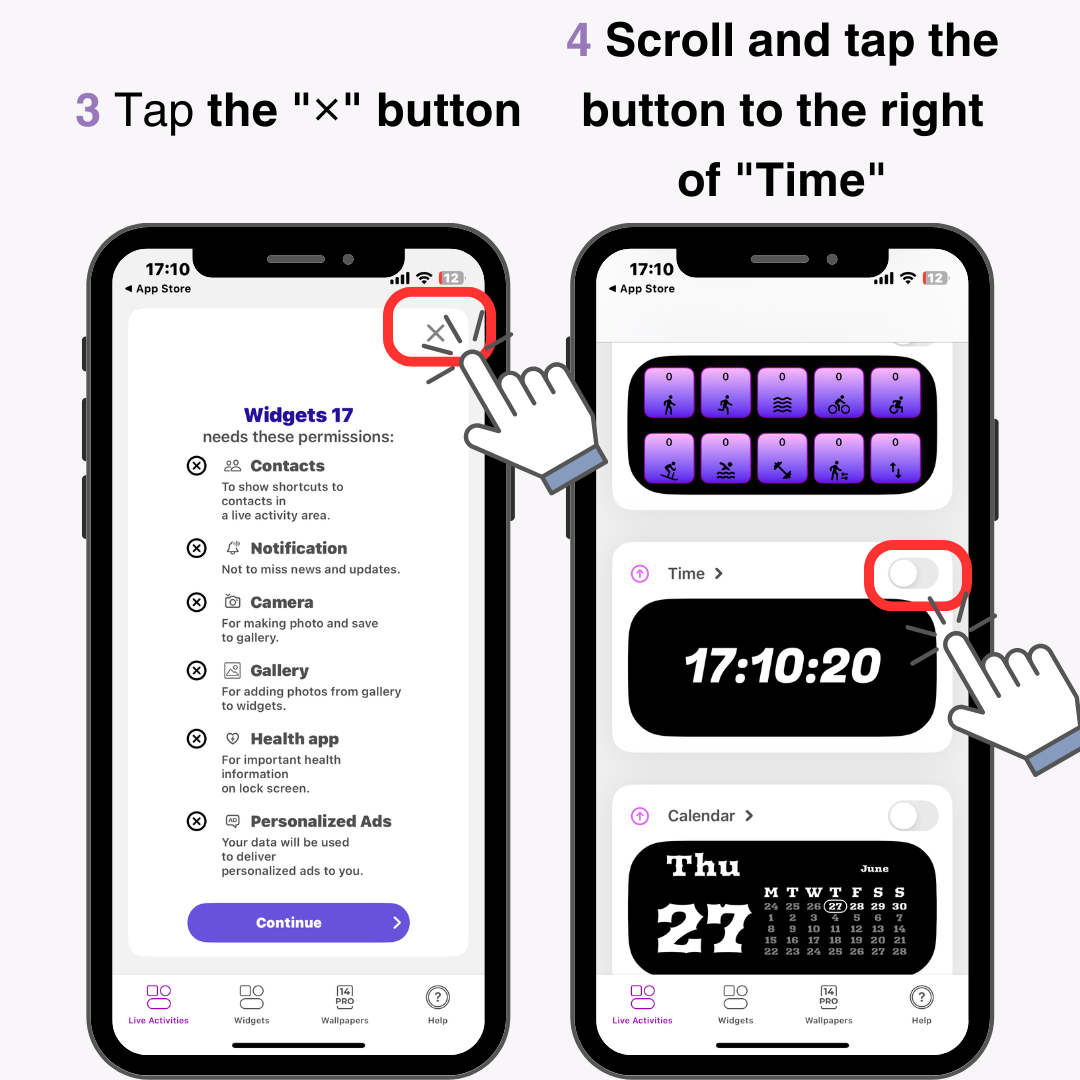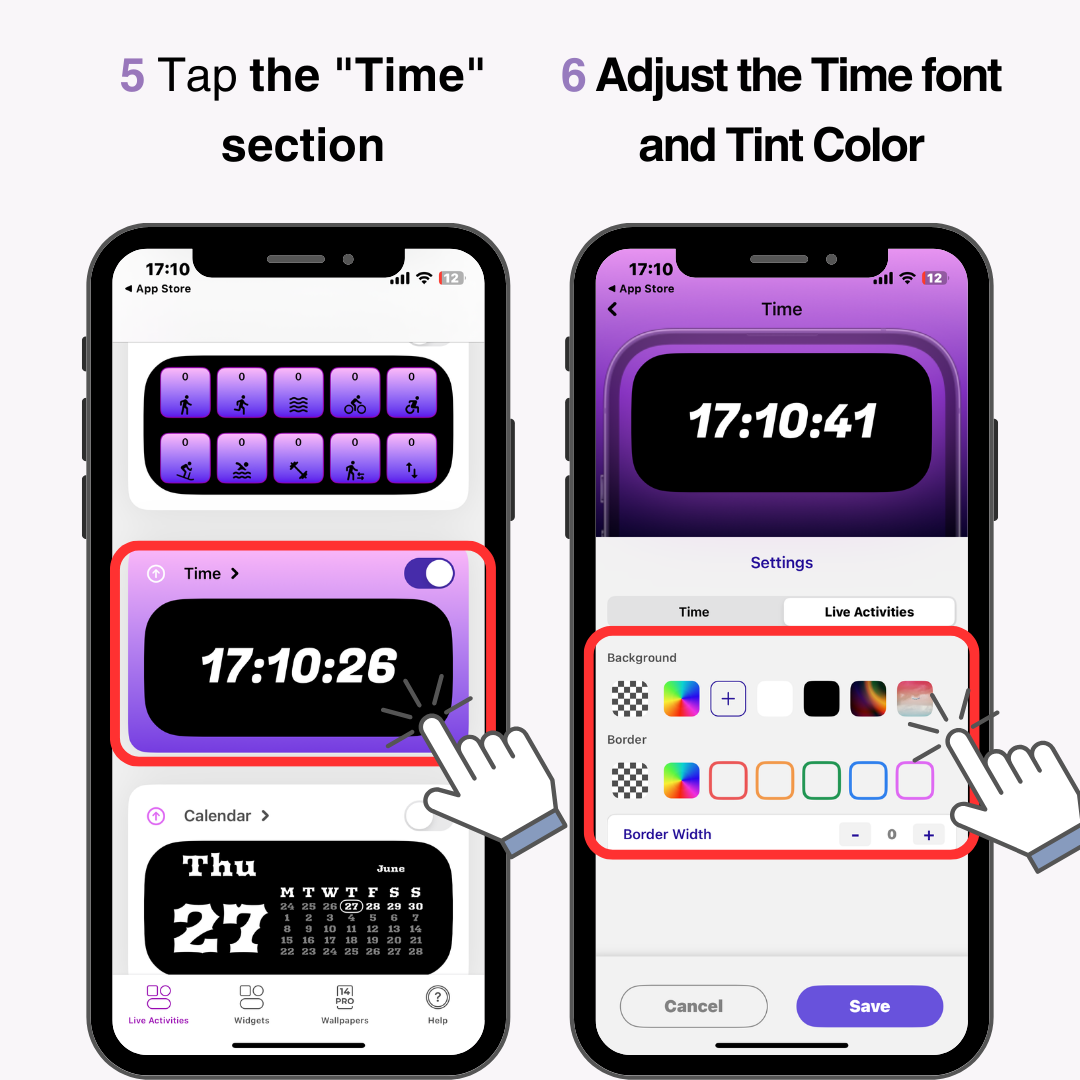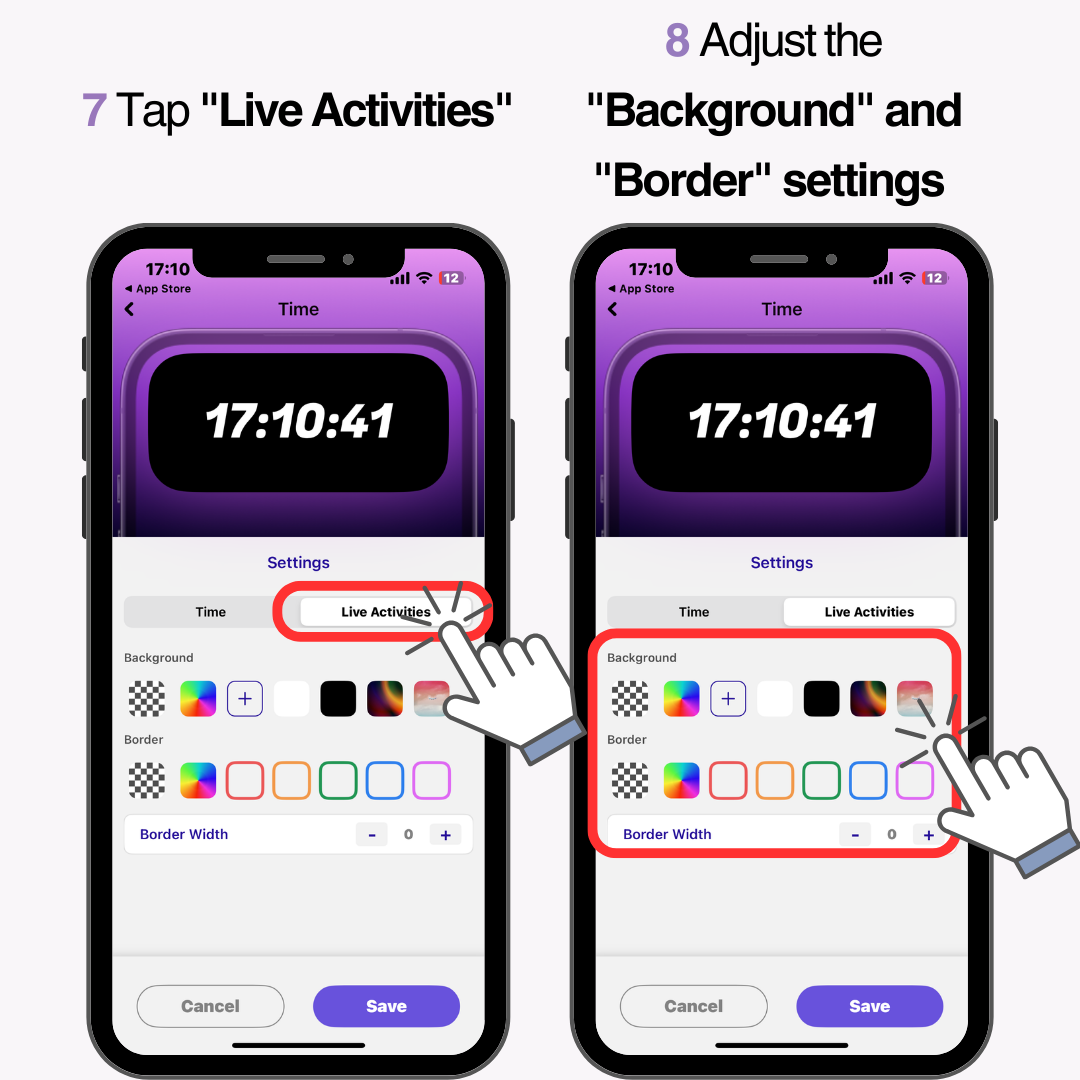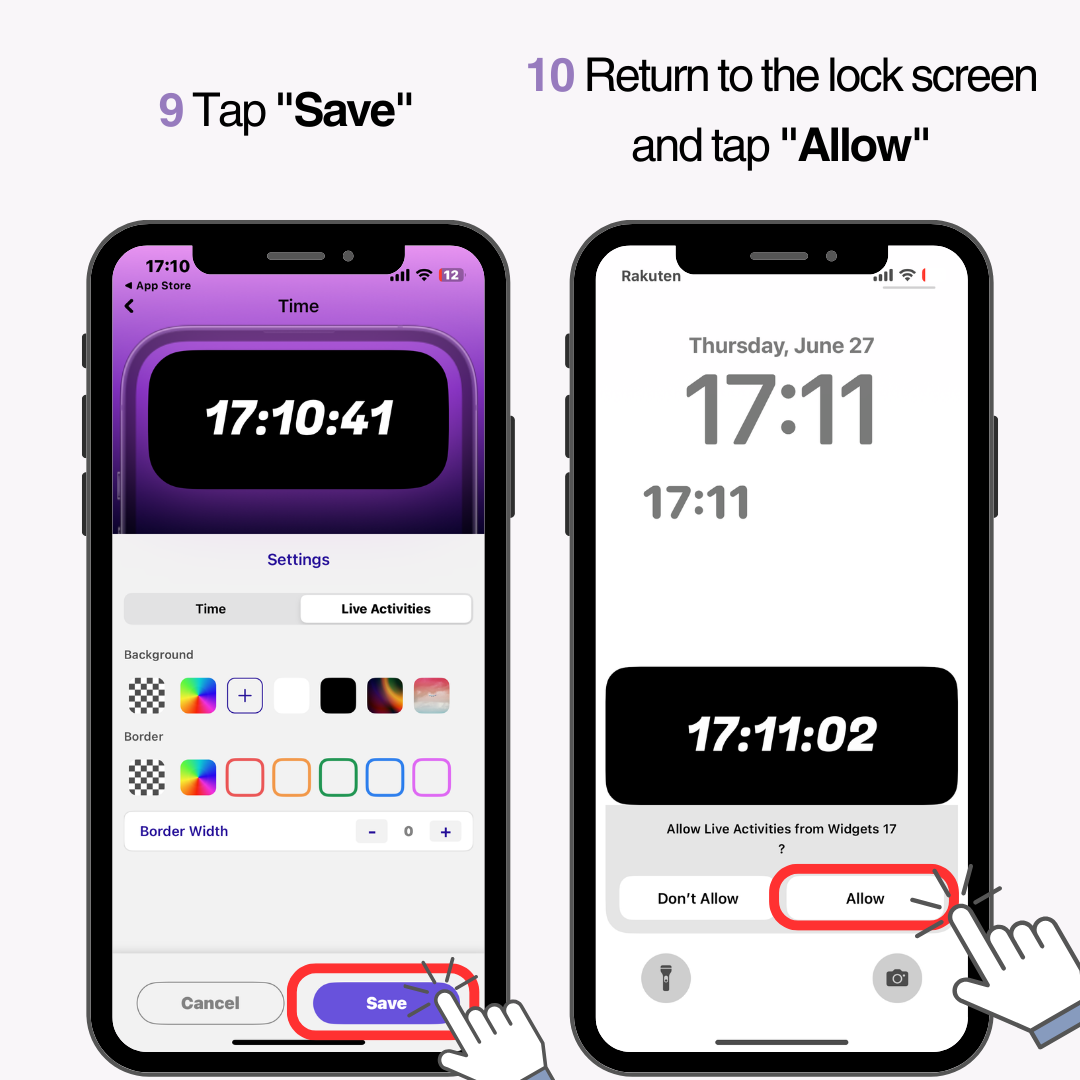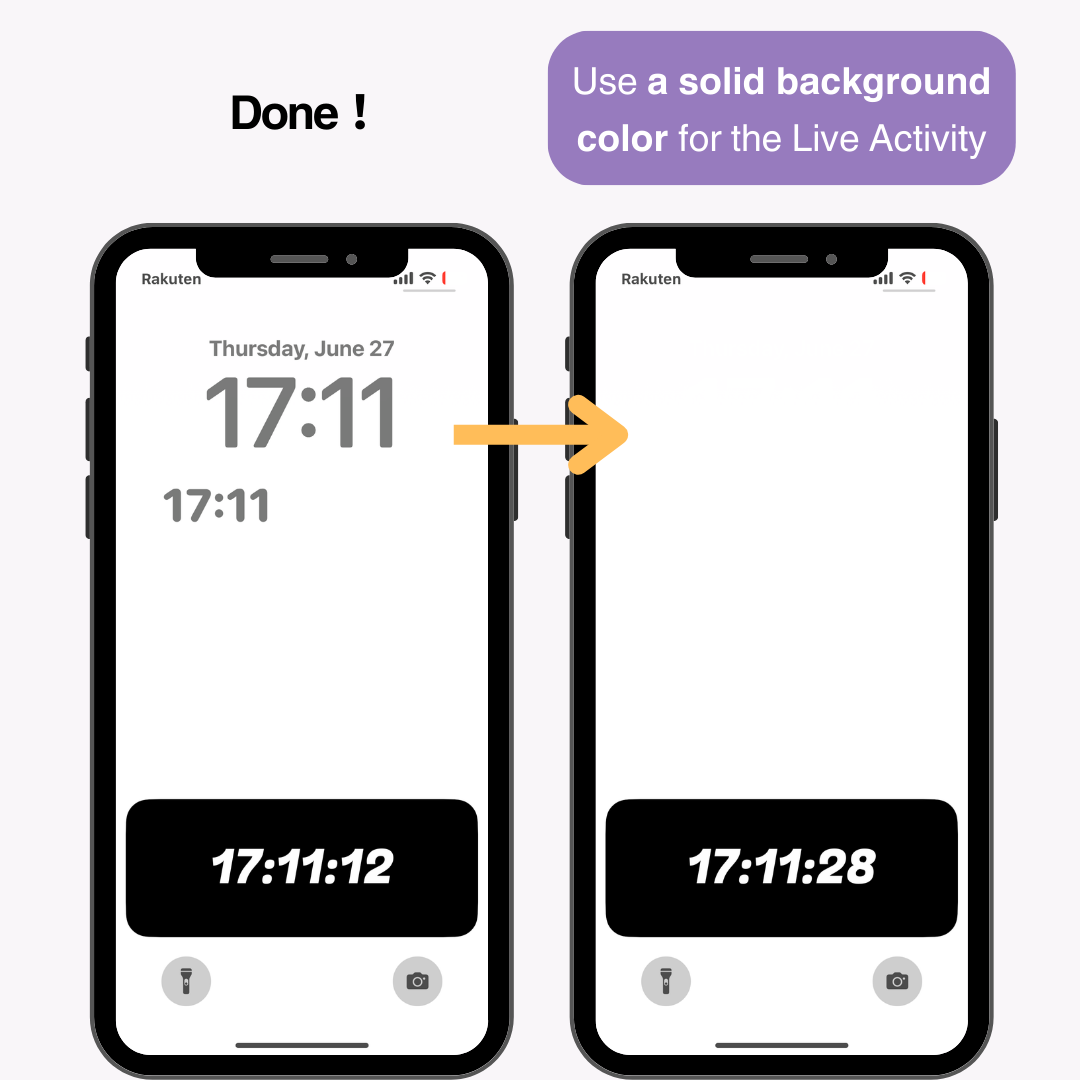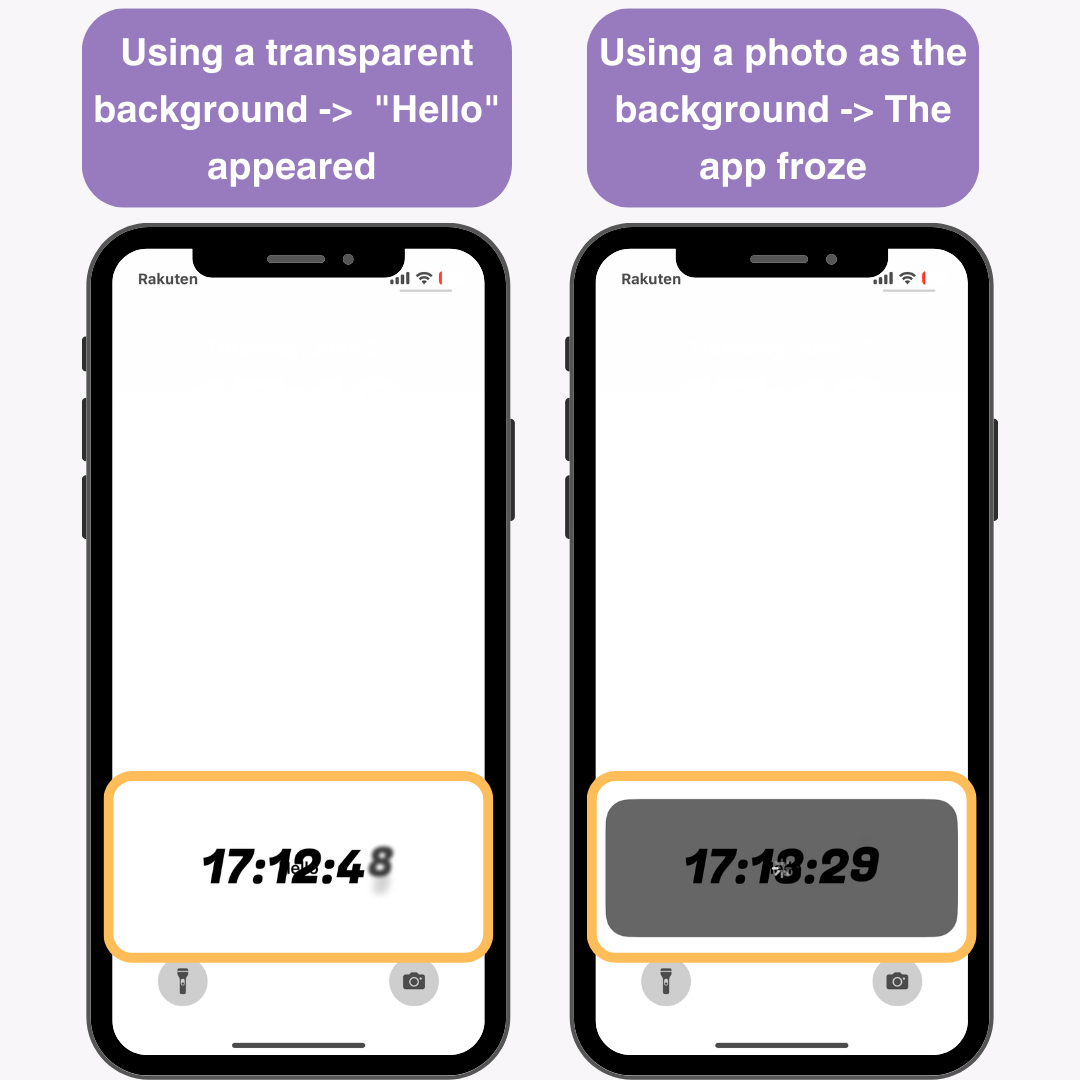Zmena polohy hodín na uzamknutej obrazovke iPhone nie je funkcia, ktorú iPhone ponúka natívne. Pomocou určitých aplikácií a funkcií však môžete vizuálne zmeniť polohu hodín. Tento článok vysvetľuje tri spôsoby, ako to dosiahnuť.
- Použitie efektu hĺbky na vizuálnu zmenu polohy hodín
- Používanie miniaplikácií na zmenu polohy hodín
- Používanie živej aktivity na zmenu polohy hodín
1. Pomocou efektu hĺbky zmeňte polohu hodín
Čo je hĺbkový efekt?
Depth Effect je nová funkcia predstavená v systéme iOS 16, ktorá dodáva tapete uzamknutej obrazovky pocit hĺbky, vďaka čomu sa za fotografiou zobrazujú hodiny. Využitím tohto efektu môžete vizuálne zmeniť polohu hodín.
Ako nastaviť hĺbkový efekt
Príprava
- Pripravte si obrázok s objektom jasne v strede!
Keďže Depth Effect rozpozná objekt a skryje za ním hodiny, musíte použiť obrázok, na ktorom je objekt jasne rozlíšiteľný . (Podľa mojich skúseností bolo uznanie dosť prísne.)
Kroky na nastavenie
- Otvorte aplikáciu Nastavenia
- Vyberte "Tapeta"
- Klepnite na „+ Pridať novú tapetu“
- Klepnite na „Fotografie“
- Klepnite na „Všetko“
- Vyberte pripravený obrázok
- Vhodne umiestnite objekt (Buďte opatrní, pretože malé zmeny môžu deaktivovať Efekt hĺbky!)
- Klepnite na „Pridať“
- Vyberte si preferované nastavenie tapety domovskej obrazovky
- Hotovo!
2. Pomocou miniaplikácií zmeňte polohu hodín
Pridaním miniaplikácie hodín do oblasti miniaplikácií na uzamknutej obrazovke môžete vytvoriť dojem, že sa poloha hodín zmenila. Ak chcete pridať hodiny ako miniaplikáciu, postupujte podľa týchto krokov.
- Stiahnite si aplikáciu WidgetSmith
- Otvorte aplikáciu a vyberte „Uzamknúť obrazovku“
- Klepnite na „Pridať obdĺžnikový widget“
- V sekcii „ČAS“ vyberte preferovanú miniaplikáciu hodín
- Klepnutím na „Uložiť“ miniaplikáciu uložíte
- Dlho stlačte na uzamknutej obrazovke
- Klepnite na „Prispôsobiť“
- Vyberte "Uzamknúť obrazovku"
- Klepnite na „Pridať miniaplikácie“
- Vyberte položku WidgetSmith
- Potiahnutím prstom pridajte „Obdĺžnikové miniaplikácie“ a klepnite na pridanú miniaplikáciu
- Vyberte miniaplikáciu uloženú v aplikácii WidgetSmith
- Klepnite na „✕“ a potom znova na „✕“.
- Klepnite na „Hotovo“
Hotovo!
Rýchly tip
Odporúča sa zladiť farbu hodín na uzamknutej obrazovke s farbou tapety. Vďaka dvom hodinám môže displej vyzerať neprehľadne, takže sa tomu prispôsobte.
Napríklad:
3. Pomocou živej aktivity zmeňte polohu hodín
Čo je to živá aktivita?
Živá aktivita je funkcia, ktorá zobrazuje aktualizácie v reálnom čase na uzamknutej obrazovke. Pomocou tejto funkcie môžete zmeniť polohu hodín.
Ako nastaviť živú aktivitu
- Stiahnite si aplikáciu "Widgets 17".
- Otvorte stiahnutú aplikáciu a v hornej časti klepnite na „Pokračovať s obmedzenou verziou“.
- Klepnite na tlačidlo „✕“ vpravo hore
- Posuňte zobrazenie a klepnite na tlačidlo napravo od položky „Čas“
- Klepnite na sekciu Čas
- Upravte písmo času a farbu odtieňa podľa svojich preferencií
- Klepnite na „Aktivity naživo“
- Upravte nastavenia "Pozadie" a "Okraj" podľa svojich predstáv
- Klepnite na „Uložiť“
- Vráťte sa na uzamknutú obrazovku a klepnite na „Povoliť“
Po nastavení aplikácie sa na uzamknutej obrazovke zobrazia hodiny, takže to bude vyzerať, že sa poloha hodín zmenila.
Ak chcete dosiahnuť najlepšie výsledky, odporúčam pre Živú aktivitu použiť plnú farbu pozadia. Keď som testoval, vyskytli sa nasledujúce problémy:
- Použitie priehľadného pozadia -> Pod textom sa objavilo slovo "Ahoj".
- Použitie fotografie ako pozadia -> Aplikácia zamrzla počas načítavania
Chcete si štýlovo prispôsobiť uzamknutú aj domovskú obrazovku?
Pomocou aplikácie WidgetClub si môžete svoj smartfón prispôsobiť štýlovejšie, vrátane uzamknutej a domovskej obrazovky.
Ponúka tiež množstvo miniaplikácií, ktoré sa pohybujú na domovskej obrazovke!
Súvisiace články